Cómo Convertir un Excel en Formulario PDF
• Filed to: Crear archivo pdf • Proven solutions
Las aplicaciones de Microsoft Office, incluyendo Excel, son una excelente herramienta que se utiliza ampliamente para crear informes comerciales, hojas de cálculo complejas con fórmulas, informes estadísticos, etc. Sin embargo, para convertir esos archivos de Excel a un formato razonablemente seguro debes usar un documento PDF. La conversión de una hoja de cálculo Excel compleja (que contiene numerosas fórmulas) en un formulario PDF es realmente difícil. Sin embargo, si tienes acceso a una herramienta adecuada, convertir un Excel en formulario PDF puede ser muy fácil. En este contexto, este artículo te muestra un software ideal que puede convertir fácilmente Excel en formato PDF.
Parte 1: La Forma Más Fácil de Convertir Excel a Formulario PDF en Windows
La mejor aplicación para convertir un Excel en formulario PDF en Windows es PDFelement Pro . Con esta aplicación, vas a tener un control total sobre tus archivos PDF. Te permite realizar todo, incluyendo tareas simples como insertar, eliminar, recortar, rotar, extraer, dividir y tareas complejas como cambiar fondos y añadir marcas de agua. Se han optimizado las opciones de edición para convertirse en un editor profesional real que no de problema alguno. Esta aplicación se toma la seguridad de tus archivos PDF muy en serio. Te permite firmar digitalmente tus documentos y protegerlos con contraseñas.
Por Qué Elegir Este Editor PDF:
- Viene con tecnología OCR que te permite convertir archivos PDF escaneados en un formato editable y con opción a búsqueda.
- Está lleno de herramientas edición, haciéndolo único para todas tus necesidades de edición PDF.
- Tiene una función de anotación que te permite insertar comentarios de texto y notas adhesivas a tus archivos PDF.
- Te permite firmar digitalmente tus documentos y protegerlos con contraseñas.
- Viene con una interfaz actualizada amigable y fácil de usar incluso para principiantes.
Pasos para Convertir un Excel en Formulario PDF
Para poder convertir archivos de Excel en formularios PDF utilizando PDFelement Pro para Windows, necesitarás hacer lo siguiente:
Paso 1. Abre PDFelement Pro
Primero, necesitarás descargar la aplicación de PDFelement Pro y luego instalarla en tu ordenador. Una vez instalada correctamente, ábrela.

Paso 2. Crea un formulario PDF desde Excel
En la interfaz principal del programa, haz clic en "Crear Archivo PDF" y, a continuación, elige el archivo de Excel que deseas convertir desde una carpeta local en tu ordenador.

Haz clic en "Archivo", y luego haz clic en "Guardar" para confirmar tu elección.
Nota: NSi deseas convertir varios archivos de Excel a la vez en un formulario PDF, tendrás que hacer clic en la opción Combinar PDF en la interfaz del programa y, a continuación, ubicar dónde se guardan los archivos en tu ordenador para abrirlos. Una vez convertidos los archivos, haz clic en Archivo y, a continuación, haz clic en Guardar para confirmar la acción.
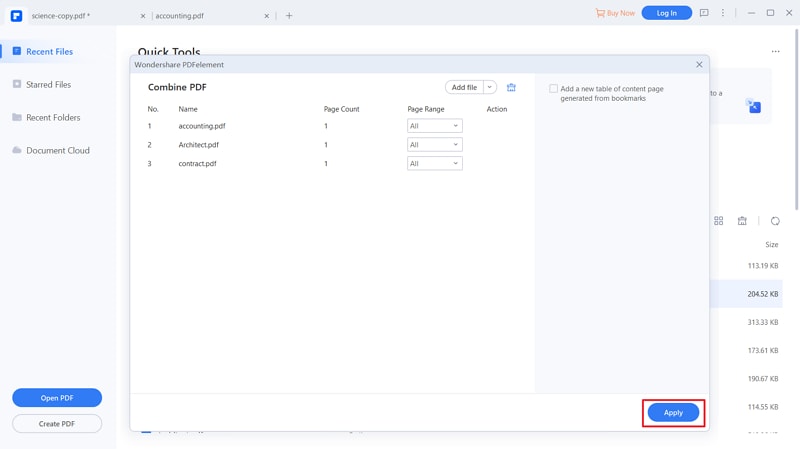
Parte 2: Cómo Convertir un Excel en Formulario PDF en Mac
Si estás buscando un software fiable y eficaz para convertir formularios Excel a PDF conservando los formatos originales, como fórmulas internas, fórmulas externas, hipervínculos, notas, etc., debes usar iSkysoft PDF Creator. Sin lugar a dudas, esta herramienta PDF puede convertir fácil y eficientemente cualquier Excel en formulario PDF mientras mantiene el diseño original del archivo de origen.
Principales Características de iSkysoft PDF Creator para Mac:
- Este programa te permite convertir Excel a Formulario PDF mientras mantiene las fórmulas originales.
- También cuenta con una interfaz de usuario intuitiva que hace tu trabajo más transparente, fluido y sin complicaciones.
- También puedes importar varios archivos de origen (Word, Excel y PowerPoint) o una carpeta para fusionarlos y crear un solo PDF.
- El archivo PDF convertido final viene con una alta resolución que está a la altura de los estándares ISO PDF.
Pasos para Convertir Excel a PDF en Mac
Convertir un Excel en Formulario PDF Usando iSkysoft PDF Creator para Mac es muy fácil! Todo el proceso lleva únicamente tres pasos:
Paso 1. Abre el programa
Este es el primer y principal paso. Necesitarás descargar el programa desde el sitio web oficial. Tómate su tiempo para instalar el programa con éxito en tu Mac. A continuación, inicia la aplicación haciendo doble clic en ella.

Paso 2. Importa el Excel al programa
En el segundo paso, necesitarás importar tu Excel al programa. Puedes realizar esta operación de dos formas diferentes. En primer lugar, puedes arrastrar y soltar el archivo de Excel directamente en el programa. O también puedes, desde la interfaz principal, hacer clic en el botón "Añadir Archivos" para importar un archivo de Excel a la vez. Además, si necesitas crear un documento PDF desde varios archivos de Excel, simplemente haz clic en el botón "Añadir Carpeta" para importar toda la carpeta donde se guardan todos los archivos de Excel.

Paso 3. Comienza a convertir el Excel en formulario PDF
Este es el último paso de todo el proceso. Aquí, puedes convertir el Excel importado a formato PDF. El proceso requiere que hagas clic en el botón "Crear" para iniciar la conversión. El proceso de conversión comenzará inmediatamente. Espera hasta que el proceso se complete correctamente. A continuación, podrás abrir el documento PDF convertido con todo el formato original, incluidas las fórmulas. Ahora puedes guardar el documento PDF recién creado en cualquier ubicación de tu Mac.

Parte 3: Cómo Importar Datos de Excel a un Formulario PDF
Para importar datos Excel a PDF, también puedes utilizar PDFelement Pro . Es un software increíble que soporta extensas herramientas de edición. Con su ayuda, no sólo puedes importar datos de Excel a PDF, sino que también puedes insertar, rotar, recortar, reemplazar, eliminar, organizar y reorganizar las páginas PDF con facilidad.
Principales Características de PDFelement Pro:
- Te permite importar fácilmente datos de Excel a formato PDF.
- Permite fusionar archivos Excel ilimitados en un PDF.
- Te permite editar rápidamente textos, páginas, imágenes y otros elementos PDF.
- Te da un control completo sobre tus archivos PDF con las funciones de combinación, fusión, división y compresión.
Pasos para Importar Datos de Excel en un Formulario PDF
Paso 1. PDFelement Pro
Descarga el programa (PDFelement Pro para Mac) desde el sitio oficial. Instálalo y abre el programa para seguir con los siguientes pasos.

Paso 2. Sube el PDF
Si has abierto el programa, verás la interfaz principal. Ahora, simplemente arrastra y suelta el archivo PDF deseado en la interfaz principal. Se cargará automáticamente.
Si ya has abierto el programa en tu ordenador, simplemente haz clic en el botón "Abrir Archivo". A continuación, se te redirigirá automáticamente a la unidad de tu ordenador para seleccionar los archivos que desees. Busca y selecciona el archivo PDF y haz clic en "Abrir" para cargarlo.

Paso 3. Importa los datos del Excel al formulario PDF
Una vez ya se han subido tus formularios PDF al programa, éste detectará automáticamente los formularios interactivos y no interactivos. Ahora, aparecerá un cuadro de texto, haz doble clic en él y añade textos. Alternativamente, puedes incluso hacer clic en "Editar" y rellenar directamente el formulario.
Sin embargo, si necesitas importar directamente datos de Excel a formato PDF (o cualquier otro archivo de origen), haz clic en "Formulario". Verás "Importar Datos" y "Exportar Datos" en el menú del lado derecho. Ahora, haz clic en las opciones apropiadas según tus necesidades. En este caso, debes hacer clic en "Importar Datos" para importar directamente datos de Excel a formato PDF. ¡Hecho!
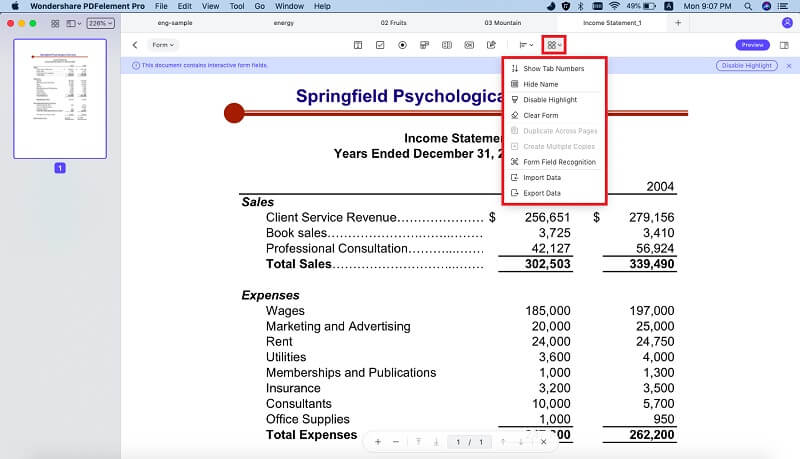




Florencia Arias
staff Editor